该篇博客是借鉴网上多篇文章进行的总结,背景是以十次方项目为讲解的。如有出入,敬请谅解!
1、什么是Rancher?
Rancher
是一个开源的企业级全栈化容器部署及管理平台。
Rancher
为容器提供一揽子基础架构服务:CNI
兼容的网络服务、存储服务、主机管理、负载均衡、防护墙等等,
Rancher让上述服务跨越公有云、私有云、虚拟机、物理机环境运行,真正实现一键式应 用部署和管理。
官网地址:https://www.cnrancher.com/
2、Rancher
安装过程:
2.1、下载Rancher
镜像
docker pull rancher/server2.2、创建Rancher容器
docker run ‐d ‐‐name=rancher ‐‐restart=always ‐p 9090:8080 rancher/serverrestart为重启策略
no,默认策略,在容器退出时不重启容器
on-failure,在容器非正常退出时(退出状态非0),才会重启容器
on-failure:3,在容器非正常退出时重启容器,最多重启3次
always,在容器退出时总是重启容器
unless-stopped,在容器退出时总是重启容器,但是不考虑在Docker守护进程启动 时就已经停止了的容器2.3、在浏览器输入地址: http://192.168.200.128:9090 即可看到高端大气的欢迎页 注意:ip替换成自己虚拟机地址
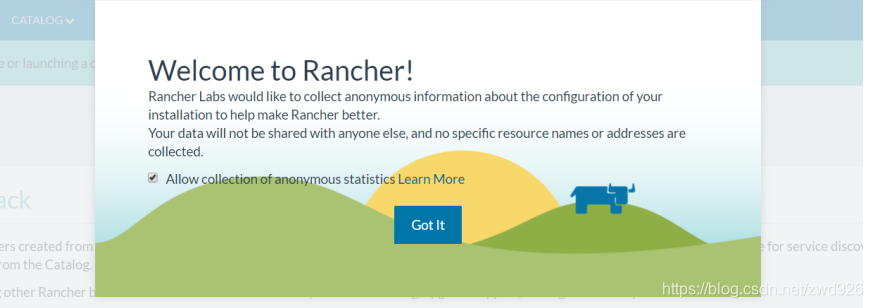
2.4、点击
Got It
进入主界面
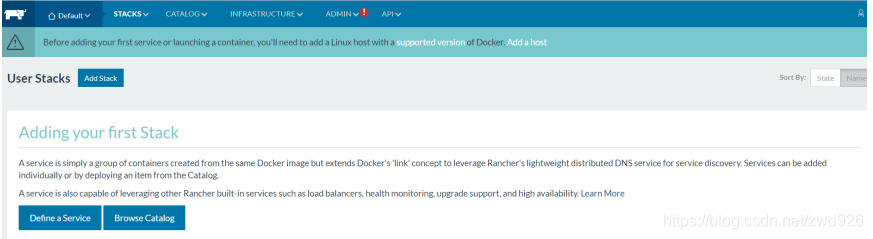
2.5、切换至中文界面 ,点击右下角的English
在弹出菜单中选择中文
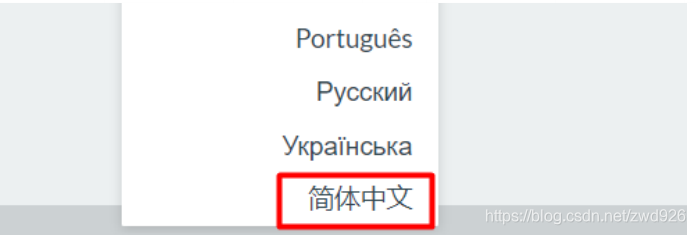
2.6、切换后我们就可以看到亲切的中文界面

3、Rancher
初始化
3.1、添加环境
Rancher 支持将资源分组归属到多个环境。 每个环境具有自己独立的基础架构资源及服务,并由一个或多个用户、团队或组织所管理。 例如,您可以创建独立的“开发”、“测试”及“生产”环境以确保环境之间的安全隔离,将“开 发”环境的访问权限赋予全部人员,但限制“生产”环境的访问权限给一个小的团队。
(
1
)选择
“Default -->
环境管理
”
菜单
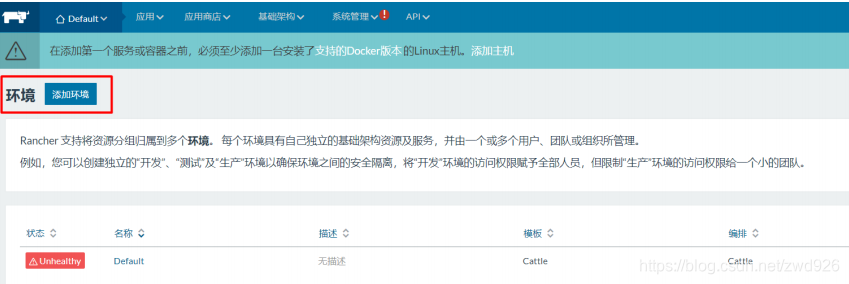
(
2
)填写名称,点击
“
创建
”
按钮
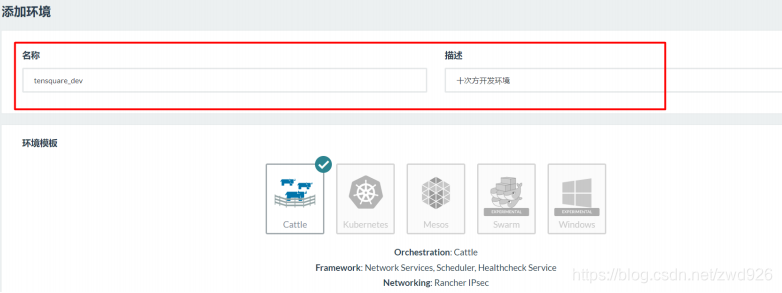
(3)按照上述步骤,添加十次方测试环境和生产环境

(4)你可以通过点击
logo
右侧的菜单在各种环境下切换
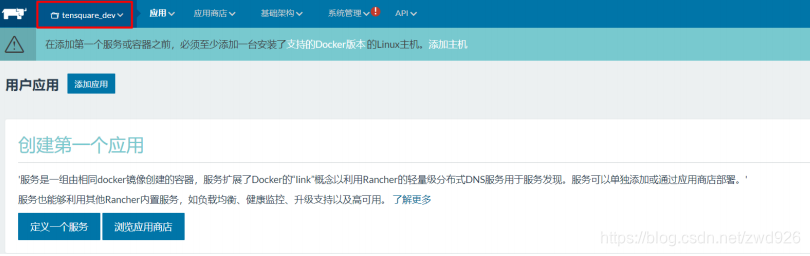
3.2、
添加镜像库
基础架构——>添加镜像库,点击打开页面后会有三个图标选择,选择从那个镜像库拉取,这里我们选择第三个自定义仓库,然后填写上我们搭建的镜像私库:192.168.200.128
3.3、
添加主机
(
1
)选择基础架构
-->
主机 菜单,点击添加主机
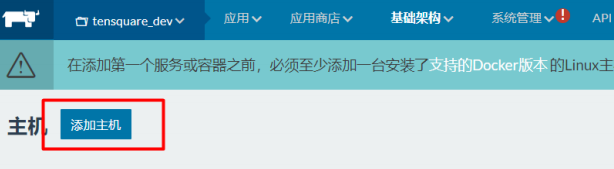
(
2
)拷贝脚本
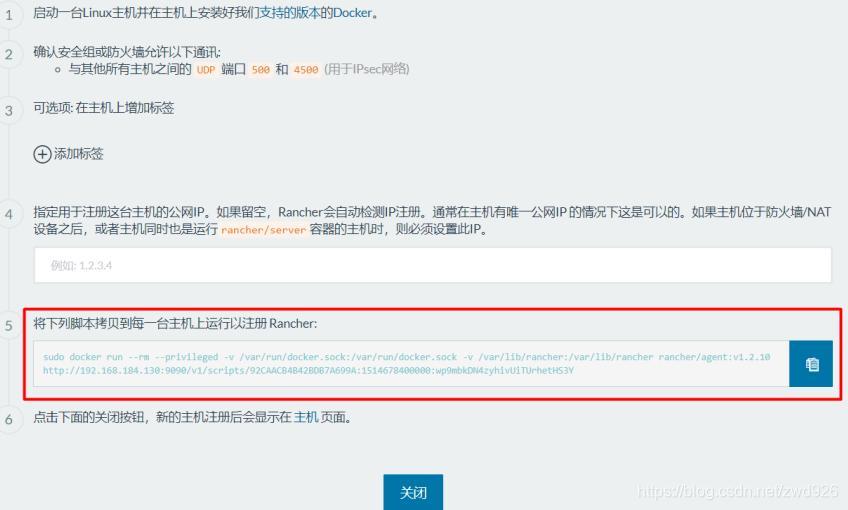
(3
)在服务器(虚拟机)上运行脚本
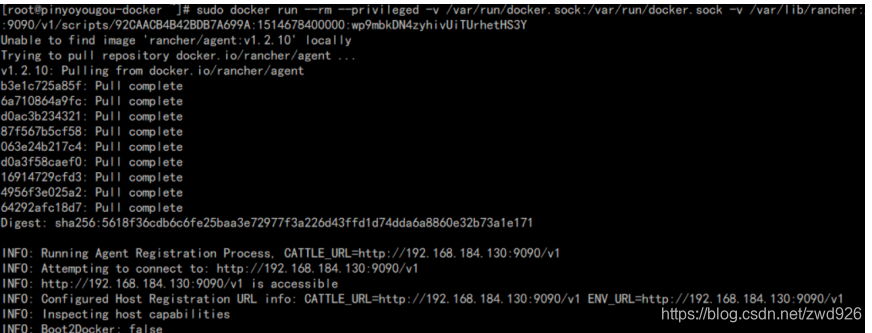
(4
)点击关闭按钮后,会看到界面中显示此主机。我们可以很方便地管理主机的每个容器的开启和关闭

3.4 、
添加应用
(1)点击应用
-->
全部
(
或用户
)
,点击
“
添加应用
”
按钮
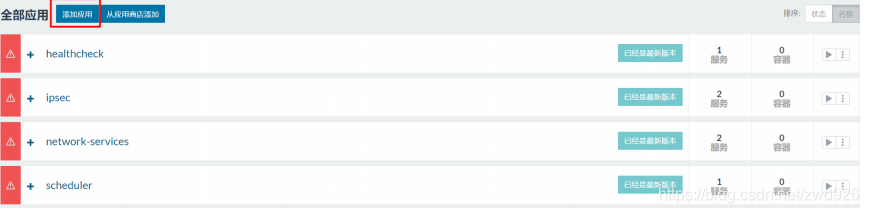
(2)填写名称和描述
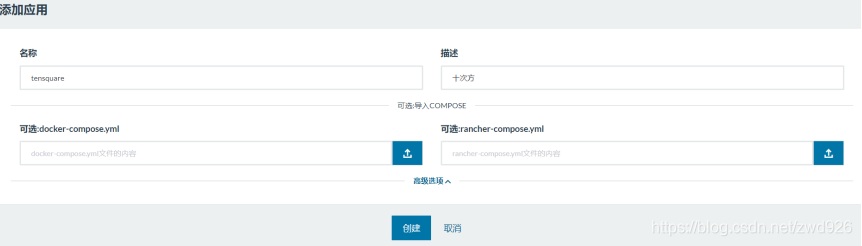
(3)点击
“
创建
”
按钮,列表中增加了新增的应用
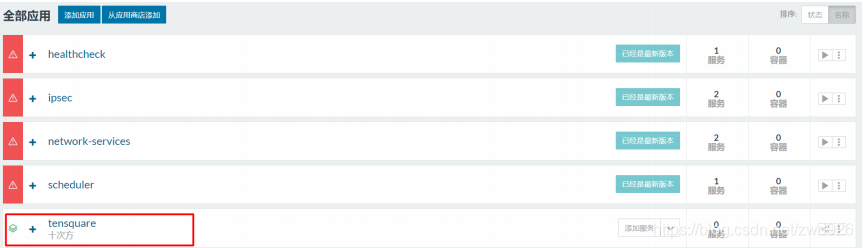
3.5、
应用部署
(1) MySQL
部署
点击添加服务:
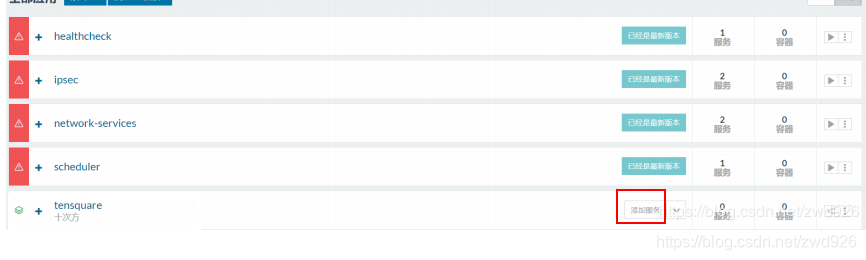
镜像:
centos/mysql-57-centos7
增加数据库服务
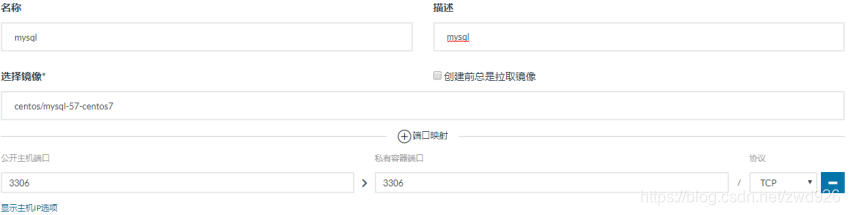
注意:
添加环境变量
MYSQL_ROOT_PASSWORD=123456

点击创建按钮,完成创建。
上述操作相当于以下
docker
命令:
docker run ‐di ‐‐name mysql ‐p 3306:3306 ‐e MYSQL_ROOT_PASSWORD=123456
centos/mysql‐57‐centos7完成后服务列表中存在并且状态为激活 使用SQLyog测试链接,执行建表语句 !
像其他容器以及微服务(Nginx,Tomca,Redis,MongoDB)就可以像操作添加mysql服务一样。
























 1421
1421

 被折叠的 条评论
为什么被折叠?
被折叠的 条评论
为什么被折叠?








